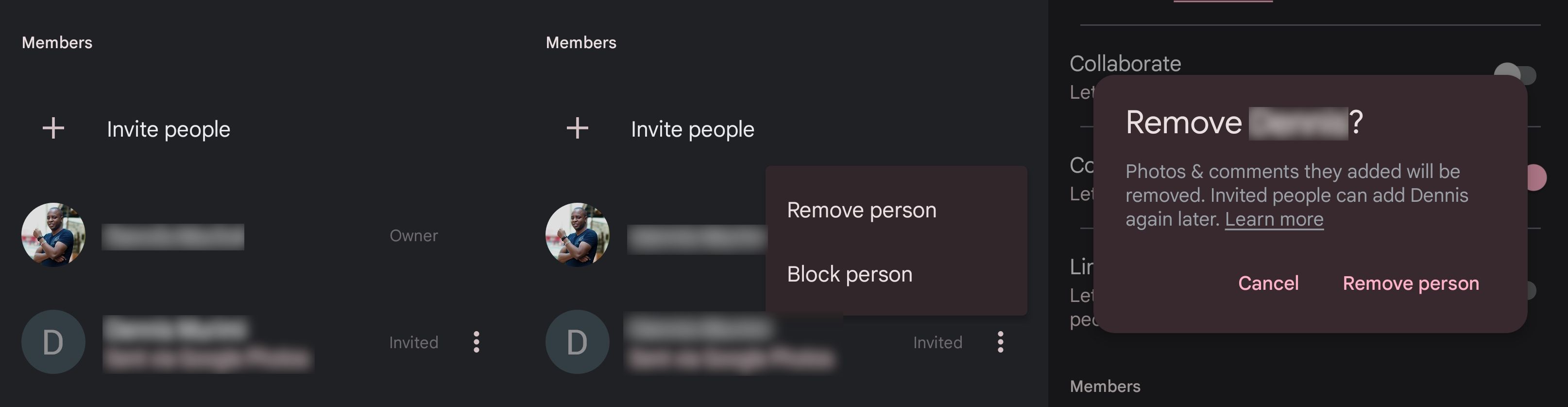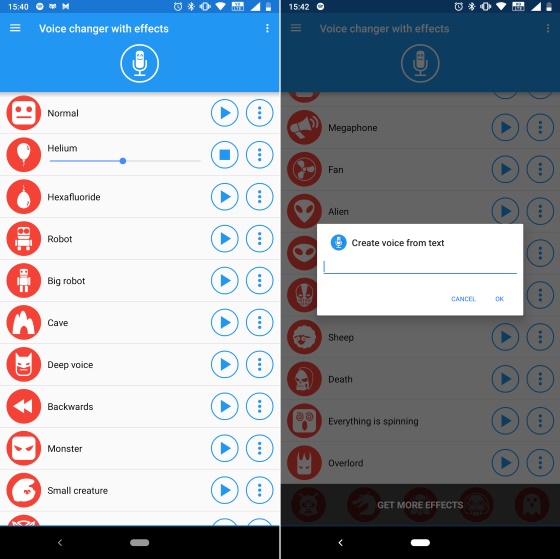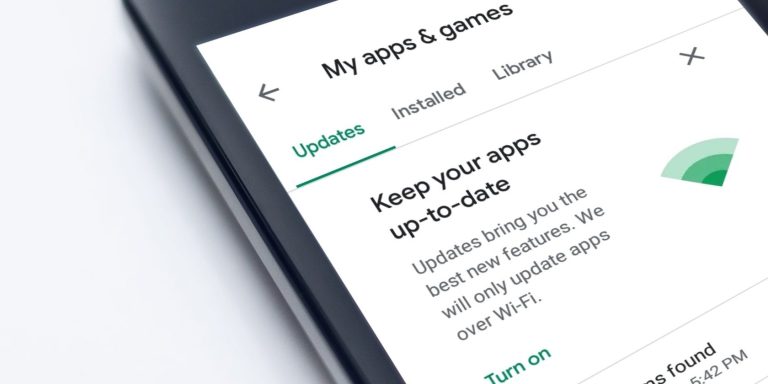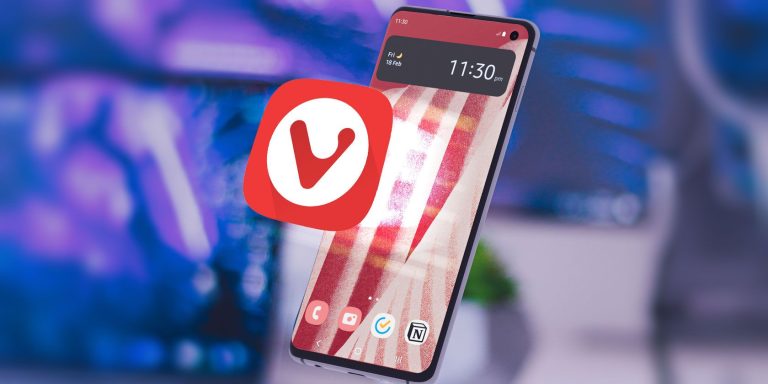Как поделиться фотографиями и видео из приложения Google Фото на Android
Google Photos – это ведущее приложение для резервного копирования и обмена фотографиями на Android, которое также предоставляет мощные инструменты редактирования, которые помогут вам улучшить ваши фотографии и видео. Когда вы создаете резервные копии своих фотографий и видео в Google Фото, они остаются конфиденциальными, если вы не предоставите другим доступ к ним путем обмена.
Вот почему Google Фото уделяет особое внимание этой потребности в обмене и включает множество методов для обмена фотографиями и видео. В этой статье мы рассмотрим различные варианты обмена, доступные в Google Фото на Android, и расскажем, как их использовать.
Прежде чем приступить к изучению этих руководств, убедитесь, что у вас установлена последняя версия Google Фото приложение на устройстве Android и убедитесь, что вы вошли в свою учетную запись Google. Как только вы это проверите, вы готовы продолжить.
Делитесь напрямую с другими пользователями Google Фото
Google Фото помогает обмениваться фотографиями, видео и альбомами напрямую с другими пользователями аккаунта Google. Вам нужны только получатели в вашем списке контактов, хотя вы все равно можете искать их имя, номер телефона или адрес электронной почты. Помните, что номер телефона будет работать только в том случае, если он связан с учетной записью Google.
Программы для Windows, мобильные приложения, игры - ВСЁ БЕСПЛАТНО, в нашем закрытом телеграмм канале - Подписывайтесь:)
- Откройте приложение Google Фото, коснитесь параметра «Фотографии» внизу, а затем коснитесь и удерживайте, чтобы выбрать фотографию или видео, которым хотите поделиться. Находясь здесь, вы можете выбрать несколько изображений и видео одновременно.
- Коснитесь параметра «Поделиться» в левом нижнем углу.
- В разделе «Отправить в Google Фото» вы можете изучить несколько вариантов обмена в зависимости от ваших потребностей.
- Чтобы поделиться с одним человеком из предложенных контактов, коснитесь его имени, добавьте необязательное сообщение на следующем экране и коснитесь «Отправить».
- Если человека нет среди предложенных контактов, коснитесь значка поиска или прокрутите список вправо и коснитесь «Еще», чтобы открыть весь список контактов. Находясь в этом списке, вы можете выбрать нескольких получателей и нажать «Далее» в правом верхнем углу. Затем добавьте необязательное сообщение и нажмите «Отправить».
- Вы также можете отправлять фотографии и видео группе людей одновременно. Для этого коснитесь значка «Новая группа», выберите получателей, коснитесь «Далее» в правом верхнем углу, добавьте сообщение и коснитесь «Отправить». Помните, что получатели могут видеть имена друг друга при групповом обмене.
Этот метод создает цепочку, похожую на беседу, где вы и получатели можете добавлять лайки, комментарии и другие фотографии и видео.
Поделиться через Обмен с окружением
Nearby Share — это конкурент Google Airdrop от Apple. Эта функция набрала популярность, так как вы даже можете использовать функцию Nearby Share для обмена файлами между Android и Windows. В Google Фото вы можете использовать эту функцию для быстрой и удобной передачи фотографий или видео людям рядом с вами без использования приложений, которые помогают обмениваться большими файлами. Вот шаги, которые необходимо выполнить.
- Откройте Google Фото, коснитесь «Фото» внизу и выберите видео или фото, которыми хотите поделиться.
- Выберите параметр «Поделиться» в оверлее, которое открывается внизу.
- Нажмите кнопку «Обмен с окружением» и дождитесь загрузки файла, в зависимости от его размера.
- Нажмите «Включить», чтобы включить функцию «Обмен с окружением» на вашем устройстве, если она еще не была включена. Это приведет вас к экрану поиска устройств Nearby Share.
- Переключите свое внимание на принимающее устройство и следуйте нашему подробному руководству по настройке функции «Обмен с окружением» на Android. Как только вы закончите, переходите к следующему шагу.
- Проверьте устройство-отправитель и убедитесь, что оно нашло устройство-получатель. Теперь коснитесь имени устройства-приемника, чтобы начать процесс передачи.
- Нажмите «Принять» на принимающем устройстве, чтобы разрешить передачу. Затем получатель может нажать «Открыть», чтобы просмотреть видео или изображение.
Поделиться через URL-ссылку
Если у человека, с которым вы хотите поделиться фотографиями и видео, нет учетной записи Google или он использует один из популярных альтернативных почтовых сервисов Gmail, вместо этого вы можете создать для него ссылку для общего доступа. Этой ссылкой также можно поделиться в социальных приложениях, приложениях для обмена сообщениями, встроенных в веб-сайты и т. д.
- Откройте приложение Google Фото, коснитесь «Фото» в нижней части экрана и нажмите и удерживайте фото или видео, чтобы выбрать его.
- Коснитесь параметра «Поделиться» в левом нижнем углу.
- Нажмите кнопку Создать ссылку.
Ссылка будет создана и автоматически скопирована в буфер обмена, и вы сможете вставить ее в поддерживаемые приложения. Кроме того, внизу вы увидите список предлагаемых приложений для быстрого обмена. Используйте параметр «Дополнительно», чтобы открыть весь список приложений и рекомендуемых людей, с которыми вы можете поделиться.
Поделиться через партнерскую учетную запись
Еще один способ поделиться фотографиями и видео в Google Фото — добавить учетную запись партнера. Тем не менее, у вас есть полный контроль над тем, какими фотографиями и видео автоматически делиться с вашим партнером. Выполните следующие действия, чтобы настроить совместное использование партнеров.
- Откройте главный экран приложения Google Фото и выберите параметр «Общий доступ» внизу.
- Коснитесь параметра «Поделиться с партнером» в верхней части следующего экрана.
- Разверните раздел «Выберите дату начала», установите предпочтительный параметр для самой старой фотографии, которой хотите поделиться (или выберите «Все время», чтобы поделиться всем), и нажмите «Далее».
- Разверните раздел «Выбор фотографий для публикации», настройте параметры и нажмите «Далее».
- Нажмите кнопку «Выбрать партнера» внизу.
- На экране «Пригласить партнера» коснитесь имени или адреса электронной почты вашего партнера. Вы также можете использовать опцию поиска в верхней части экрана, если это необходимо.
- Дважды проверьте правильность выбора сведений о партнере и нажмите «Подтвердить».
Вашему партнеру будет отправлено приглашение для принятия. Как только они это сделают, они получат доступ к вашим общим фотографиям. Обратите внимание, что вы можете настроить только одну учетную запись партнера за раз.
Делитесь напрямую с другими приложениями
Это ваш метод, когда вы делитесь видео или фото из Google Фото в социальных приложениях, службах электронной почты, приложениях для SMS, службах печати, Bluetooth, приложениях для обмена сообщениями и т. д. на вашем устройстве Android.
- Откройте приложение Google Фото, коснитесь вкладки «Фотографии» внизу и выберите фото или видео для отправки.
- Коснитесь опции «Поделиться» внизу.
- В разделе «Поделиться с приложениями» выберите приложение, с которым вы хотите поделиться фото или видео. Вы можете нажать значок «Дополнительно», чтобы открыть список всех совместимых приложений. Остальные шаги будут зависеть от выбранного вами приложения.
Делитесь альбомами с людьми и разрешайте им добавлять изображения
В Google Фото вы можете использовать следующие шаги, чтобы создать общий альбом, который позволит другим людям совместно использовать свои собственные изображения и видео.
- Откройте приложение Google Фото и нажмите «Фото» внизу.
- Выберите фотографии и видео, которые вы хотите добавить в общий альбом.
- Коснитесь опции «Добавить в» внизу.
- Коснитесь параметра «Общий альбом» в разделе «Создать».
- Добавьте подходящее, но необязательное название альбома. Вы можете нажать кнопку «Добавить фотографии», если вы пропустили некоторые фотографии.
- После этого коснитесь параметра «Поделиться» в правом верхнем углу.
- Далее вы можете выбрать, как поделиться альбомом. Вы можете поделиться им по ссылке, поделившись в приложениях или пригласив людей прямо из ваших контактов.
Отменить общий доступ к изображениям, видео и альбомам в Google Фото
Когда вам нужно по какой-то причине удалить фотографии, видео или целые альбомы, выполните следующие действия.
- Откройте приложение Google Фото и коснитесь параметра «Общий доступ» внизу.
- В правой части раздела «Альбомы и воспоминания» выберите «Просмотреть все». Здесь вы увидите все общие фотографии и альбомы. Обратите внимание, что даже публикация одной фотографии помещает ее в альбом, в названии которого используется дата.
- Коснитесь, чтобы открыть альбом, которым вы хотите закрыть общий доступ.
- Нажмите кнопку меню с тремя точками в правом верхнем углу и выберите «Параметры».
- Если вы поделились изображением в виде ссылки, отключите параметр «Общий доступ по ссылке» и нажмите «Удалить ссылку» для подтверждения. Вы всегда можете повторно включить параметр «Общий доступ к ссылке», чтобы создать новую ссылку для общего доступа.
- После отключения параметра «Общий доступ по ссылке» люди, которых вы пригласили, по-прежнему могут видеть ваш альбом. Чтобы удалить их, перейдите в раздел «Участники».
- Найдите человека, с которым вы хотите закрыть доступ, коснитесь трехточечного меню рядом с его именем и выберите Удалить человека. Вы получите предупреждение о том, что фотографии и комментарии этого пользователя будут удалены. Нажмите Удалить человека для подтверждения.

Чтобы исключить возможность того, что человек когда-либо снова увидит ваш альбом, не забудьте отключить параметр «Общий доступ по ссылке». Если вы хотите добавить в альбом еще одного человека, используйте параметр «Пригласить людей» под меткой раздела «Участники».
Наслаждайтесь удобным обменом в Google Фото
В целом, Google Фото предлагает несколько вариантов обмена, которые обеспечивают гибкость обмена фотографиями и видео в соответствии с вашими потребностями. Более того, у вас есть элементы управления общим доступом, которые помогут вам управлять параметрами конфиденциальности, например, кто может просматривать, загружать или добавлять комментарии к вашим фотографиям и видео.